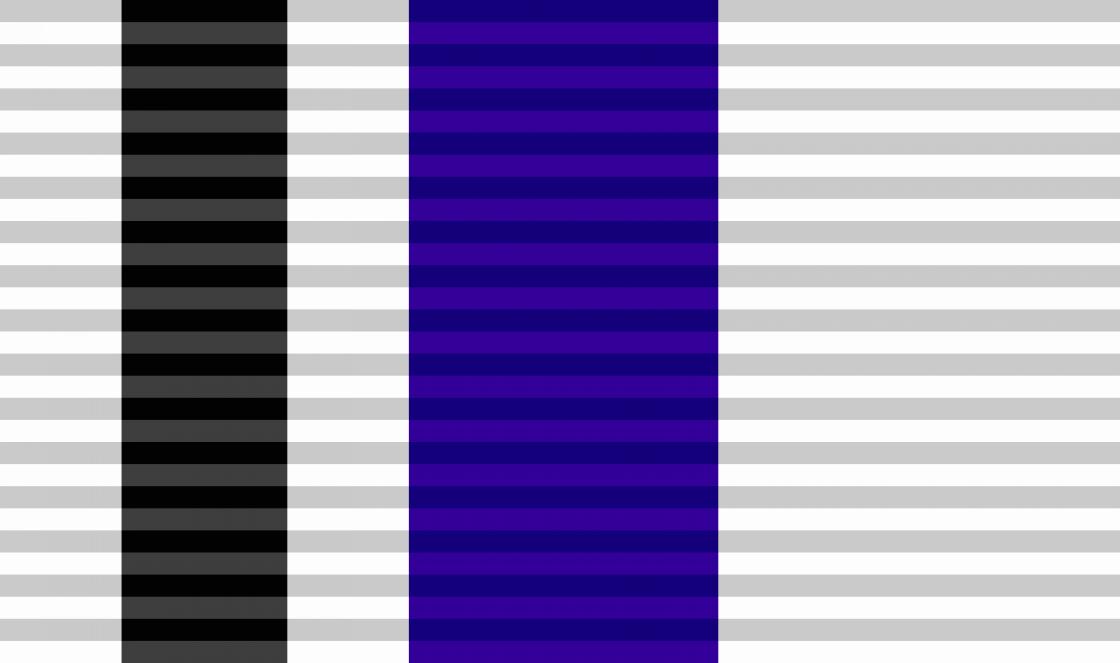עונת הקיץ מתחילה. כמובן שתמיד יש מה לעשות באתר, אבל עדיין קורים רגעים של שעמום מחוץ לעיר, ואם אין אינטרנט, אז הם כואבים בצורה בלתי נסבלת. ערכות מודם USB של Beeline 4G LTEעם תעריף "Simple Internet" ונתב Beeline 4G LTE Wi-Fi עם תעריף "Simple Internet" ואפשרות "Highway 20GB + TV" היא תרופה בטוחה לדיכאון דאצ'ה.
מה זה הערכות האלה?
היום האינטרנט הפך להיות אותו מוצר כמו כיכר לבנה. אתה פשוט הולך לחנות וקונה ערכה המורכבת ממודם או נתב וכרטיס סים עם תעריף מחובר. כֹּל! לאחר מכן, קח אותו והשתמש בו. ודרך אגב, בנוסף לאינטרנט, אתה מקבל גם גישה לחבילה חינמית של ערוצי טלוויזיה Beeline, הכוללת 2x2, TV-3, TNT, Rossiya 24, NTV, Karusel, Zvezda, Channel One HD ", "רוסיה תרבות" וערוצים נוספים.
מודם USB של Beeline 4G LTEעם תעריף "אינטרנט פשוט".
ערכה זו כוללת מודם USB. הוא תומך ברשתות 4G, 3G ו-2G ובתנאים אידיאליים הוא מסוגל לספק מהירויות הורדת נתונים של עד 100 Mbps, עם זאת מהירות ממוצעתהורדות ברשתות 4G אינן עולות על 10-20 Mbit/s, מציינת Beeline.
השימוש במודם פשוט מאוד. אתה מכניס אותו ליציאת ה-USB של המחשב שלך ויוצא לדרך! אין צורך במקור כוח נפרד.

למודם יש חריץ לכרטיס זיכרון microSD בנפח של עד 32 ג'יגה-בייט, כך שניתן להשתמש בו ככונן הבזק מסוג USB.
בקופסה עם המודם תמצאו כרטיס SIM עם חודש אינטרנט חינם באמצעות אפשרות "כביש מהיר 12 GB". ברגע שהחודש הבא יגיע, תצטרך לשלם תוכנית מנוי של 700 רובל עבור 12 ג'יגה-בייט של תעבורה לחודש, ולאחר מכן מהירות החיבור יורדת ל-64 Kbps. אם זה קורה פתאום שהורדת את כל 12 GB שלך לפני סוף החודש, אז אתה יכול לקנות עוד 1 GB ו-4 GB של אינטרנט מהיר עבור 250 ו 500 רובל, בהתאמה.
שימו לב שגלישה באינטרנט מועילה במיוחד בלילה - מ-01:00 עד 07:59 תנועה לא נלקחת בחשבון!
יתרונות של מודם USB:
קוֹמפָּקטִי
אינו דורש מקור חשמל נפרד
יכול להפיץ אינטרנט למכשיר אחד בלבד
מתחבר רק למחשב
נתב Wi-Fi Beeline 4G LTE עם תעריף "אינטרנט פשוט" ואפשרות "Highway 20GB + TV"
כאן תמצא נתב נייד. הקופסה הקטנה הזו, הקטנה יותר מחטיפת שוקולד, מסוגלת ליצור רשת Wi-Fi אלחוטית ומאובטחת ולהפיץ את האינטרנט בו זמנית לעשרה מכשירים, בין אם זה מחשבים, טאבלטים, סמארטפונים, תחנות מזג אוויר, נורות חכמות - הכל!


כמו מודם ה-USB שתיארנו למעלה, הנתב יכול לעבוד ברשתות 4G, 3G ו-2G עם מהירות חיבור תיאורטית של עד 100 Mbit/s. למעשה, Beeline מבטיחה את אותם 10-20 Mbit/s.
הנתב מופעל על ידי סוללת 2300 מיליאמפר/שעה, וזה מספיק - שימו לב! - יותר מ-10 שעות חיי סוללה במצב חיסכון באנרגיה. וזה יתרון רציני! רק לאחרונה, נתבי Wi-Fi בכיס יכלו לעבוד רק לכמה שעות. מסתבר שעם המכשיר הזה אתה יכול לקחת את האינטרנט לא רק לתוך הבית או מטבח הקיץ שלך, אלא אפילו לתוך היער, השדה, הנהר - איפה שאתה רוצה.
כדי להגדיר את הנתב ורשת ה-Wi-Fi, כמו גם גישה לנתונים בכרטיס הזיכרון, נעשה שימוש בממשק אינטרנט. משמעות הדבר היא שאתה פשוט ניגש לנתב כפי שאתה ניגש לאתר - דרך כל דפדפן אינטרנט.
הנתב מגיע עם כרטיס סים עם חודש אינטרנט חינם באמצעות אפשרות "כביש מהיר 20 GB". מהחודש השני, דמי מנוי של 1,200 רובל כלולים עבור 20 GB לחודש. רוצה לחסוך ג'יגה בייט? גלישה באינטרנט בין השעות 01:00-07:59 - התעבורה אינה נלקחת בחשבון. במידת הצורך, ניתן להאריך את מהירות החיבור.
היתרונות של נתב Wi-Fi נייד:
יוצר רשת Wi-Fi אלחוטית
מסוגל להפיץ אינטרנט ל-10 אנשים בו זמנית מכשירים שונים
חיי סוללה פנטסטיים
אַף לֹא אֶחָד
היום אתה אפילו לא יכול לחיות בלי האינטרנט בדאצ'ה שלך. הדרך הקלה ביותר לגשת לרשת ממחשב היא להשתמש מודם USB. אם אתה צריך את האינטרנט בכמה מכשירים בו זמנית, אז אתה צריך נתב Wi-Fi. שני המכשירים הללו קלים להתקנה, ותוכניות התמחור שמגיעות איתם שקופות ביותר.
קנה מודם USB של Beeline ותמיד תהיה בהישג יד דרך קלה לגשת לאינטרנט במחשב או במחשב הנייד שלך. בהתחשב במחיר הסביר, אתה יכול לקנות בבטחה מודם 3G/4G "למקרה". במוקדם או במאוחר יגיע הרגע שבו זה יהיה שימושי מאוד.
מה צריך כדי לחבר מודם USB?
ניתן לחבר מודם 3G/4G לכל מכשיר עם USB התומך בחיבורי מודם, למשל למחשב או לפטופ. לחלק מדגמי הטאבלטים יש גם מחבר USB ותומכים בחיבור מודמים 3G/4G של צד שלישי. אם אתה צריך לספק אינטרנט למספר משתמשים או מכשירים בו זמנית, ניתן לחבר מודם 3G/4G לנתב. כמובן, לא כל דגמי הנתב מתאימים לכך. אתה יכול גם לקנות נתב מתאים התואם עם מודמי USB באתר שלנו.
מתי כדאי לקנות מודם Beeline?
- עבור משתמש מודרני, מחשב נייד ומחשב ללא אינטרנט הם כמעט חסרי תועלת. מודם Beeline יהיה שימושי מאוד למי שנושא איתו כל הזמן מחשב נייד. זה יספיק לקנות מודם 3G/4G Beeline ולשכוח כל הזמן לחפש רשתות Wi-Fi.
- אם הפעילות שלך קשורה ישירות לאינטרנט, אתה פשוט צריך ערוץ חיבור לגיבוי. הפתרון האידיאלי לכך הוא מודם Beeline.
- האם אתה לוקח איתך את המחשב הנייד שלך כשאתה נוסע לכפר? בית כפריאו מרכז בילוי? במקרה זה, אתה פשוט לא יכול להסתדר בלי מודם 3G/4G!
איך עובד מודם Beeline?
כרטיס SIM ממוקם בתוך מודם 3G/4G. מודמי USB, אותם ניתן לרכוש בחנויות המותג Beeline, יעבדו רק עם כרטיסי SIM של Beeline. ומודמי 3G/4G שתוכלו לקנות בחלק זה של האתר שלנו יתמכו בכרטיסי SIM של כל מפעיל סלולרי רוסי. בהתאם לתעריף שנבחר, המודם קולט ומשדר אותות 3G/4G. האנטנה המובנית עוזרת למודם לקבל אות יציב. זה הודות לו כי רמת האות ומהירות אינטרנט סלולריבמודם 3G/4G יהיה גבוה יותר מאשר בסמארטפון או טאבלט באותם תנאים ותעריפים.
מפעילת הסלולר Beeline מציעה ללקוחות מבחר גדול של תוכניות תעריפים, כמו גם מכשירים שבעזרתם ניתן לגשת לאינטרנט. כדי להשתמש בבטחה ברשת, לא מספיק שתשלם פשוט על החבילה הכוללת מכשיר וכרטיס סים עם תעריף מחובר. במאמר זה תלמדו כיצד להגדיר מודם Beeline 4G: ראשית עליכם לבצע את ההגדרות הראשוניות. למרות שתהליך זה הוא די פשוט, לא סביר שמשתמשים לא מנוסים יצליחו להבין זאת בעצמם. גם בפורטל המידע שלנו תמצאו מידע כיצד להגדיר מודם 4g מ-MTS וממפעילי סלולר אחרים.
מהם ההיבטים החיוביים של המכשיר מבית Beeline?
כרגע כולם מפעיל סלולרימציעה את קו המכשירים הממותגים שלה לחיבור לאינטרנט. Beeline מציעה למנויים שלה גם מודמים וגם נתבים. במקרה הראשון, החיבור מתבצע באמצעות מודם USB, והמכשיר השני מיועד למי שרוצה להשתמש בשירותים ממספר מכשירים ניידים דרך רשת אלחוטית. בואו להבין כיצד להגדיר מודם Beeline 4g במחשב נייד או שולחני.
הגדרה שלב אחר שלב
מדריך זה מתאים רק לבעלי מודם USB. בעלי נתבים יכולים למצוא אותו באתר האינטרנט שלנו הוראות שלב אחר שלברק למקרה שלך.
אז, לאחר רכישת הערכה, אתה מקבל מיד תוכנית תעריפים מחוברת. ברוב המקרים, המפעיל מחבר את כולם לכביש מהיר של 20GB לחודש. אתה יכול לשנות אותו בכל עת באמצעות חשבון אישיבאתר הרשמי, פקודות USSD.
בואו נסתכל על כל השלבים המפורטים שיעזרו לכם להגדיר את המכשיר:
- הפעל את המחשב או הנייד שלך והמתן לאתחול מלא;
- חבר את המכשיר לכל מחבר USB. תחילה יש להתקין בו כרטיס SIM;
- לאחר מכן, עליך להפעיל את כרטיס ה-SIM במודם 4G מבית Beeline. ברוב המקרים, הכרטיס נמכר כבר מופעל, כך שנקודה זו לא כל כך חשובה;
- המערכת אמורה לזהות אוטומטית את הכונן המחובר;
- פתח את התיקיה 'המחשב שלי'. בו תראה דיסק מופיע;
- בדרך כלל, תוכנות ומנהלי התקנים מותקנים באופן אוטומטי. אם זה לא קורה, פתח את הכונן המחובר כתיקיה והפעל את תוכנית ההתקנה באמצעות הקובץ Autorun.exe;
- לאשר את הסכם הרישיון;
- המתן עד להשלמת ההתקנה ולאחר מכן השלם את התהליך עם כפתור סיום;
- קיצור דרך אמור להופיע על שולחן העבודה שאחראי על הפעלת החיבור לאינטרנט. לחץ עליו פעמיים כדי לפתוח את החלון.
כך מותקן מודם Beeline 4g. לא יהיו לך קשיים במהלך התהליך - כל שלב מלווה בתיאור מהתוכנית. בואו להבין איך להיכנס להגדרות מודם Beeline 4g:
- הפעל פרופיל כדי להתחבר לרשת;
- לחץ על סמל ההגדרות;
- בחלון שנפתח תמצאו את כל הפרמטרים לחיבור (כניסה, סיסמה, מספר חיוג וכדומה).
עכשיו אתה יודע איך להתקין מודם Beeline 4g ואיך להיכנס לחלון ההגדרות.
איך להגביר מהירות?
לא בכל המקרים המשתמש מקבל את מהירויות הקליטה וההעלאה הגבוהות הנקובות. אם זה לא קשור ל גורמים חיצוניים, אז הסיבה היא הגדרות שגויות. כדי לתקן את המצב אתה צריך:
- פתח שוב את חלון ההגדרות. לפני שתעשה זאת, התנתק מהרשת;
- לאחר מכן סמן את התיבה שליד השורה "WCDMA ו-LTE בלבד";
- אשר את השינויים והמתן עד שהמכשיר יופעל מחדש.
כמו כן בפורטל המידע שלנו יש מאמר שימושי המתאר את הגדרת מודם Megafon 4g.
אחד מדגמי ה-3G וה-4G הפופולריים ביותר בשוק המקומי הוא מודם ZTE MF823. מכשיר זה יכול לעבוד עם גרסאות שונות של Windows ואחרות מערכות הפעלה. בנוסף, למודם ZTE MF823 3G/4G חריץ הרחבת זיכרון, אליו ניתן להתקין בנוסף כרטיס מיקרו SD בקיבולת של עד 32 GB. מכשיר זה מסוגל לקבל נתונים במהירויות של עד 100 Mbit לשנייה ושליחה במהירויות של עד 50 Mbit לשנייה. מודם ZTE MF823 3G/4G מצויד במחבר נוסף לחיבור אנטנה חיצונית להגברת עוצמת האות. כדי שהמודם יפעל כהלכה, מחשב או מחשב נייד חייב להיות מצויד במעבד מרכזי בתדר של 1 גיגה-הרץ לפחות. בנוסף, נדרש מינימום של 1 גיגה-בייט אַיִלו-30 MB של מקום פנוי בכונן הקשיח של המחשב, כמו גם נוכחות של ממשק USB.
המרכיבים העיקריים של מודם 3G/4G ZTE MF823 הם:
- נורית חיווי.
- כובע מגן.
- ממשק USB.
- חריץ לכרטיס SIM/USIM.
- חריץ לכרטיס זיכרון MicroSD.
- מחבר אליו ניתן לחבר אנטנה חיצונית.
הגדרה וחיבור
באמצעות היכולות של מעטפת זו, אתה יכול ללכת למנוי Beeline, להציג את מצב המכשיר, לשלוח הודעת SMS, כמו גם . לתפעול נוסף של ZTE MF823, אין צורך בתצורה או התקנה תוכניות נוספותונהגים. כדי להפעיל את ממשק האינטרנט של המכשיר לאחר החיבור הבא, עליך להשתמש בכל דפדפן אינטרנט המותקן במחשב שלך. לדוגמה, זה יכול להיות IE, Google Chrome, Opera, Mozilla FireFox ואחרים. לאחר מכן הזן 192.168.8.1 בשורת הכתובת והקש ENTER.
לאחר חיבור המכשיר למחבר ה-USB בפעם הראשונה והגדרתו אוטומטית, תוך מספר דקות המנוי יקבל גישה לאינטרנט במהירות גבוהה. בעתיד, זמן ההמתנה עד להופעת הרשת יהיה מספר שניות.
אנטנה חיצונית
המאפיינים הטכניים של המכשיר מאפשרים לך לחבר אליו אנטנה חיצונית ללא שימוש בתוכנות או הגדרות נוספות. למודם Beeline יש קליטה מצוינת, עם זאת, ישנם מצבים שבהם המשתמש נמצא במרחק משמעותי מתחנת הבסיס. במקרה זה, אתה יכול להגביר את האות 25 פעמים על ידי חיבור אנטנה של 14 dB למודם. אם אתה משתמש בשני מקלטים חיצוניים בו-זמנית, מהירות העברת הנתונים לאינטרנט תגדל ל-80 Mbit לשנייה. לחיבור אנטנה חיצונית, נעשה שימוש במתאם מיוחד, אותו יש לרכוש בנפרד.
הגדרת מודם USB של Beeline מתחילה בחיבור המכשיר למחשב. כדי להפעיל את המודם ולגשת לאינטרנט, תזדקק לתוכנית שכבר נמצאת במודם, ולאחר החיבור, ההתקנה שלה אמורה להתחיל באופן אוטומטי. כל שעליכם לעשות הוא לעקוב אחר הוראות המתקין. חשוב לא לנתק את המודם מהמחשב במהלך ההתקנה.
אם מסיבה כלשהי ההתקנה האוטומטית של מודם ה-USB Beeline לא מתחילה, יש לעשות זאת באופן ידני. אין בזה שום דבר מסובך.
ראשית עליך לפתוח את "המחשב שלי", אם אין סמל בשולחן העבודה, השתמש בתפריט "התחל";

- בחלון שנפתח, הזן את הדיסק "Beeline" (לחיצה כפולה);
- לאחר מכן, מצא את הקובץ AutoRun.exe והפעל אותו.
- לאחר מכן עקוב אחר ההנחיות של אשף ההתקנה מבלי לנתק את המודם מהמחשב.
- לאחר השלמת ההתקנה, התצורה של Beeline Mobile 3g Internet מתבצעת ברמת התוכנית.
- הפעל את התוכנית; קיצור הדרך שלה ממוקם בנוחות על שולחן העבודה.
- כשתתחיל, תקבל את פניך חלון עם פרופיל ברירת המחדל.

אם התקנת את האפליקציה בפעם הראשונה, עליך להפעיל את הסכום ההתחלתי.
כדי לעשות זאת, בקר בכרטיסייה "ניהול חשבון" (2).

- בצד שמאל, בחר בשירות "התחלת הפעלת יתרה" ולחץ על כפתור הפעל, ממתין לתגובה מהתוכנית שתודיע לך על סיום ההפעלה בהצלחה.
- השלב הבא של הגדרת האינטרנט הסלולרי Beeline 3g הושלם.
- השלב הבא הוא התחברות לרשת.
- בקר בכרטיסייה "חיבור" (1) בתפריט הראשי של התוכנית.

ולחץ על הכפתור לְחַבֵּר. בתוך כמה שניות, המחשב שלך יתחבר לאינטרנט.
הגדרה ידנית של אינטרנט 3G נייד של Beeline.
אם מסיבה כלשהי לא נוצר חיבור לאינטרנט, אתה יכול לנסות לבצע הגדרות עבור מודם USB Beeline באופן ידני.
כדי לעשות זאת, עבור ללשונית "הגדרות" (5).

ובחלון שמופיע, עבור ללשונית "הגדרות גישה".

הנה רשימה של פרופילים. לאחר שבחרת את זה שאתה מעוניין בו, לחץ על "ערוך". אם העריכה אינה זמינה, צור פרופיל חדש.
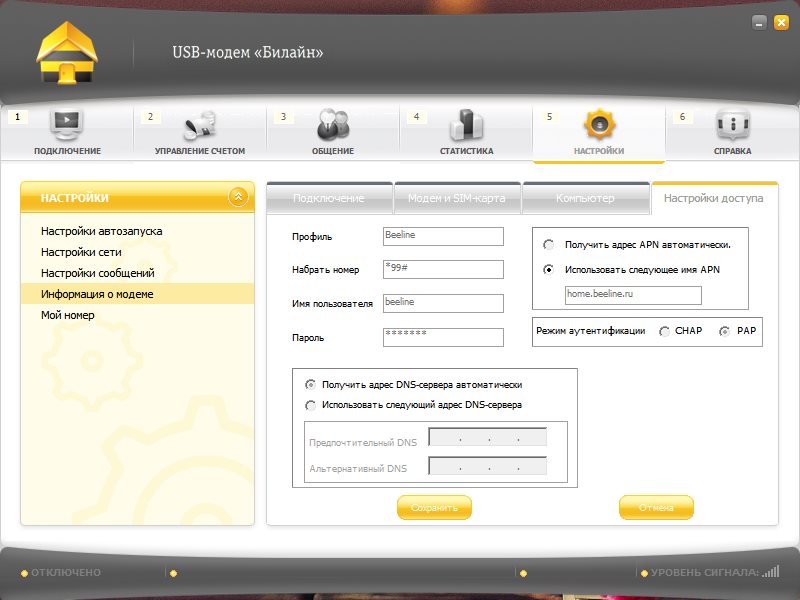
חלון עם הגדרות יופיע לפניך. קודם כל יש לוודא שהמידע הנכון מוזן:
- שם משתמש: beeline
- סיסמא: beeline
- APN: internet.beeline.ru
- כתובת שרת DNS - מתקבלת באופן אוטומטי.
זה משלים את ההגדרה המעמיקה של אינטרנט 3G נייד של Beeline.
תצורה נוספת של מודם USB של Beeline
אתה יכול להקל על חייך על ידי השקעת 5 דקות נוספות בהגדרת התוכנית. קודם כל, בתפריט "הגדרות" --> "מידע" --> "הגדרות גישה"

והגדר את פרופיל העבודה המוגדר כברירת מחדל.
לאחר מכן עבור לתפריט "הגדרות הפעלה אוטומטית".

וסמן את תיבות הסימון להפעלה אוטומטית כאשר חלונות מופעל ומזעור החלון לאחר התחברות לאינטרנט. הגדרות אלו יספקו ברקע גישה מיידית לאינטרנט 3g נייד של Beeline, מיד לאחר הפעלת המחשב.

רשת העדיפות מצוינת כאן. כברירת מחדל, רשת ה-3G היא העדיפות. אבל מצידך, Beeline Mobile GPRS Internet יכול להיות מוגדר. כדי לעשות זאת, פשוט סמן את תיבת הסימון "GSM בלבד".
בלשונית "סטטיסטיקה" (4), אתה יכול לעקוב אחר הזמן שלך באינטרנט. אם תוכנית התעריפים שלך כוללת תשלום עבור כל יחידת נתונים מועברים, יש להקדיש תשומת לב מיוחדת להצגת מידע זה.